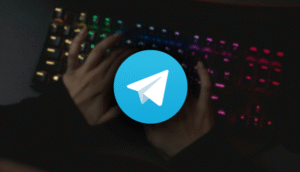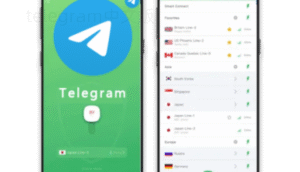使用移动设备保存Telegram图片
在手机上用Telegram时,很多朋友都经常要保存图片,比如旅行相册、朋友发的生活照、工作用的截图什么的。我自己也是iPhone和安卓都用过,帮朋友处理图片多了,积累了不少实操经验。这里我整理了几种不同场景下的保存方法,各自优缺点也写在操作说明后面,你可以根据自己的实际需求选择。
iOS设备保存图片
点击图片进入大图:先直接用手指点开想要保存的图片,让图片全屏显示出来,保证你后续操作不会点错。
点击右上角分享按钮:看到全屏图片右下角的小箭头或者“三点”按钮,点一下选择“保存到图库”或类似选项,新版Telegram偶尔会更新UI但方法都类似。
进入图库查看图片:打开iPhone自带“照片”,看下最新那张图片是不是刚保存下来的,有时候系统会延迟几秒显示。
这种保存办法对绝大多数场景都适用,单张图片、偶尔小批量图片,速度快,简单直观。如果你一次想批量保存多张图片,可以在聊天窗口开启多选功能,把想要的图片全选上,再点“保存”或者“转发”到相册。
Android设备保存图片
点开图片查看大图:在聊天界面里点中图片终端进入大图浏览界面,确认一下是不是想要保存的那张。
选择下载或保存本地:大部分安卓机Telegram界面会有明显的“下载”或“保存”按钮,点一下就行。如果没有按钮,可以试试长按图片一两秒,弹出的菜单里就有“保存到设备”选项。
进入图库或文件管理器找图片:保存后的图片会自动进入手机相册—通常是“Telegram”文件夹,也可以用第三方文件管理器搜一下,如果找不到, 重启手机或升级App。
我的经验是,安卓机对于图片的处理比较灵活,图片路径容易找,但不同品牌手机可能菜单长相略有区别。例如三星、小米、华为UI风格差别明显,不过大致流程都一样。你可以按照上面流程操作,如果发现和菜单文字有区别,稍微摸索一下图表标志就没问题了。
用PC端保存Telegram图片更高效
很多人用Telegram桌面版聊工作、管理群组,批量保存图片的需求特别大。我去年帮摄影师朋友做过数据整理,他在短短几个月内积累了上万张群组图片, 特意 分享了PC端几种实用的保存方式,无论你用的是Windows还是Mac都适用,一些功能还比移动端更丰富。
直接右键另存为导出图片
右键点中要保存的图片:在聊天列表或频道、群组里定位图片,用鼠标右键点击,弹出菜单。
选择“另存为”并指定路径:找到菜单里的“另存为”或“保存图片为…”,点进去后选择希望存放的位置,比如桌面、指定文件夹等。
检查电脑对应文件夹:打开Windows文件资源管理器或Mac的Finder,去看看刚刚选的位置里有没有新保存下来的图片,确认保存成功。
这种方式适合单张保存,不需要安装任何额外插件,也不用担心图片丢失。大多数图片都可以高清原图保存,特别适合写博客、做素材库或者后期整理。
批量导出聊天媒体文件
进入聊天详细信息页面:在你想要批量保存的聊天窗口(无论是私聊、群组还是频道),点击右上角联系人头像或者群组头像,进入“聊天信息”。
切换到“媒体”标签页:在聊天详情里,切换浏览“媒体”,这里会显示全部曾经发送过的图片和视频,快速筛选目标文件。
批量选中图片导出:用鼠标批量框选需要导出的图片,然后右键点击,选择“保存到本地”或者“导出所选”,文件会一股脑地存到你的硬盘指定文件夹。
我个人觉得这个方法超级高效,比如你做数据备份,或者要一次性拿到某个频道图集,一小时能搞定上千张。我有一次帮做壁纸合集的群友整理图库,全程没出现过卡顿。唯一 一些特别大的群聊加载太多老图片可能会慢一点,多等会儿即可。
借助第三方插件或脚本批量下载
安装支持Telegram的插件:市面上有不少支持Telegram网页版图片下载的浏览器插件,例如“TeleDownload”等,先搜索、安装到Chrome或Edge。
登录Telegram网页版选择图片:打开 Telegram 官方或网页版,用账号登录,按要求勾选想导出的聊天或频道图片。
一键下载保存到本地:插件界面会有“批量下载”或“导出全部媒体”按钮,一点就将所有可选图片以压缩包或原图形式统一下载。
这种办法对技术小白很友好,界面都比较傻瓜,简单配置就能批量搞定图片,速度也比人手工操作快多了。 部分插件可能有授权或版本限制, 多看看插件评价和下载量。
自动同步Telegram图片到云端或本地备份
很多群友问“我怎么才能让Telegram收到的图片自动保存?”其实借助设备自身的功能或者第三方服务,是可以实现的,尤其适合重度Telegram用户或内容创作者。这里给你两套路子,都是亲测可行的。
开启Telegram自动下载功能
进入设置打开自动下载:在Telegram主界面,点“设置-数据和存储”,找到“自动下载媒体”相关选项。
按需求自定义图片保存规则:可以勾选“在WiFi下自动下载图片”或者“所有网络下都保存”,根据流量和存储情况灵活设置。
检查本地图库保存情况:之后每当有新图片发送到你的Telegram账号,系统都会后台自动下载到本地相册或“Telegram”文件夹。
这个设置尤其适合带娃的宝妈宝爸、做自媒体收集素材的朋友,不需要手动管理图片,自动归档。如果本地存储空间小,也可以结合云端服务做备份。

利用第三方云同步程序
选择合适的云同步工具:像微软OneDrive、Google Photos、百度网盘这类老牌云服务,或手机厂商自带云空间,都有自动同步照片的选项。
关联Telegram的图片文件夹:用云同步App把手机或PC上“Telegram”图片文件夹设为自动同步目标,每次新图片保存后自动上传到云端。
定期检查云端相册:手机或电脑相册同步后定期登录网页版或App查验新图片是否备份,避免重要资料丢失。
如果你害怕图片误删或者设备丢失,这套方案会很省心。我有个数据分析的客户,几乎每天都要同步群组资料,用云同步+自动下载,三年下来没丢过一张图片,遇到过一次设备损坏,新设备一同步全部恢复,省时省力。
利用API或桌面端高级技巧获取图片
发烧级用户和开发者经常要用高级手段批量抓取Telegram图片,下面这两种方式不仅效率高,还能获取到更多隐藏在历史消息中的图片。有技术基础或者自己做数据分析项目时特别有用,我亲测这两个办法能拿到最大量原始图片素材。
使用Telegram API抓取图片
注册获取Bot Token或API ID/Hash:在Telegram开发者官网或BotFather创建应用,得到API凭证。
用Python/Tdlib等工具写代码:调用API接口,指定要导出图片的频道或群组,按条件下载至本地。
批量运行、管理下载图片:配合脚本工具设定保存路径,实现批量、定时或者增量保存。
这种方法对非程序员来说有门槛,但一旦配好脚本,几个月、几年积累的Telegram图像都能一次性导出备份,适合做内容再利用和大规模二次创作。很多自媒体工作室、数据分析岗都在用。
截图并自动保存功能用于特殊场景
用系统自带截图快捷键:Windows按Win+Shift+S,Mac用Command+Shift+4,手机可用自带截图按键。
手动裁剪保存所需区域:对画面进行快速裁剪,只取自己需要的部分,避免多余内容干扰。
图片自动落入指定目录:系统截图大多自动保存到“图片-截图”文件夹,可直接用来归档素材或后期整理。
虽然听起来不专业,但有些受限内容,比如对方禁止图片保存或者是敏感资料,这方法简单粗暴,能解决燃眉之急。去年我做壁纸整理项目时,有些频道图片不让另存,为了素材完整只能用快捷截图,实际效率也还不错。
电报常见问题解答
Telegram图片为什么有些保存不了?
有时候,你会发现群聊、频道里部分图片明明点了保存,但相册里怎么也找不到。可能的原因主要有两点:一是对方发的是“阅后即焚”或者“仅查看一次”类型的图片,这类消息安全性比较高,为防止私自扩散,系统自动禁用了保存和截屏功能。二是部分Telegram频道采取了内容保护措施,比如关闭“转发”,导致图片无法下载。解决办法可以试着重启Telegram、升级到最新版,或者用截图取代保存。如果你是老帐号,图片历史太长, 用桌面版批量下载功能,能避免一部分兼容性Bug。
Telegram网页版可以保存图片吗?保存路径在哪?
用Telegram网页版(web.telegram.org)浏览图片时,基本上和普通网页类似。你只要对准图片右键点击,选择“另存为”即可,选择浏览器本地文件夹,比如“下载”、“桌面”或者自定义文件夹,保存路径完全自由。有的浏览器会自动弹出文件选择框,你可以重命名图片或者分类管理,只要你用的是主流浏览器(Chrome、Edge、Firefox都支持),都能正常操作。如果你用的是特殊定制版的网页Telegram,有些低版本可能会遇到右键失效的情况, 及时升级或更换浏览器。
Telegram图片保存下来都在哪个文件夹?
不同操作系统会有不同的默认保存路径:安卓手机,图片会进入“/Pictures/Telegram”目录,部分机型是根目录下的“Telegram Images”文件夹;iPhone通常会在系统“照片”App的新近添加中,归类到“Telegram”专辑里;Windows和Mac桌面版默认会弹窗让你自己选保存位置,批量导出则通常在你最后一次使用的下载路径。用云同步或者自动备份时,记得确认云盘同步路径,避免图片被覆盖或误删。遇到图片找不到,也可以在系统的文件管理器里用“Telegram”关键词全盘搜索,十有八九都能搜到。
如果你用过上面这些方法,欢迎留言分享你的经验或者遇到的奇怪小问题,一起互相学习,越用越上手!